Kas sa oled valmis väljakutseks Pythoni programmeerimises? Selles harjutuses laiendad sa eelnevalt õpitud koodi viimasest videost. Fookuses on, et sa ei joonista ainult ringi Canvasis, vaid annad samal ajal ringile juhusliku värvi iga kord, kui sellele klikid. Lähme läbi sammude ja uurime, kuidas sa seda teostada saad.
Olulisemad teadmised
- Sa õpid, kuidas töödelda sündmusi (Events) GUI-s.
- Sa saad aru, kuidas kasutada globaalmuutujaid.
- Sa õpid, kuidas genereerida juhuslikke arve ja kasutada neid värvi valimiseks.
Sammsammuline juhend
Allpool leiad sammud, mis on vajalikud ringi programmeerimise ja juhusliku värvimuutuse rakendamiseks.
Koodi laiendamine: impordi vajalikud raamatukogud
Alusta vajalike raamatukogude importimisega. Kuna sa töötad juhuslike arvudega, pead sa veenduma, et sa impordid random mooduli, et võimaldada juhuslikku genereerimist.
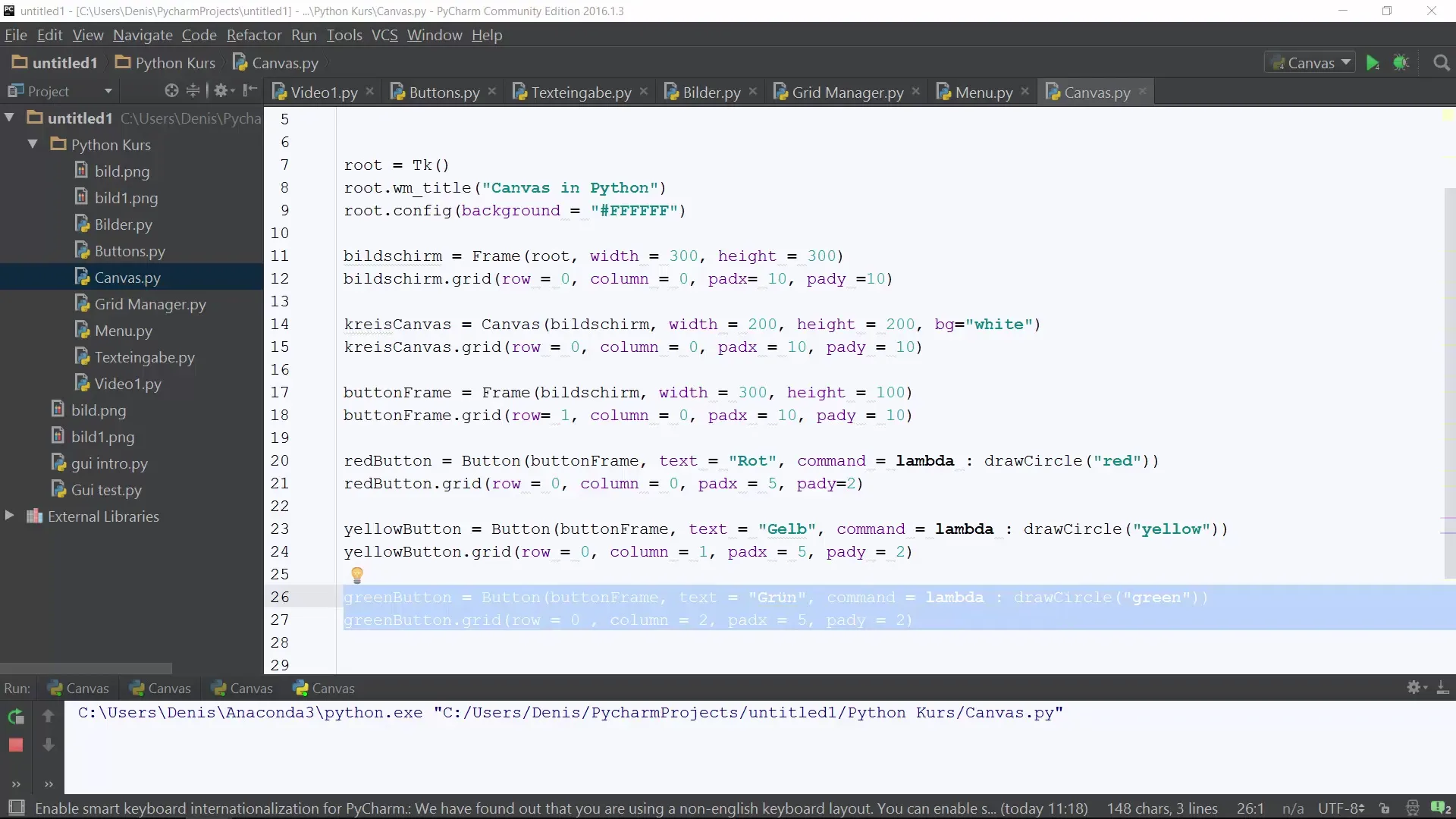
Looge Canvas ringiga
Esimese asjana peaksid sa looma Canvas, kus ring joonistatakse. Veenduge, et oled määranud draw_circle funktsiooni, mis ringi joonistab. Sellest tulenevalt saad määrata ringi algvärvi.
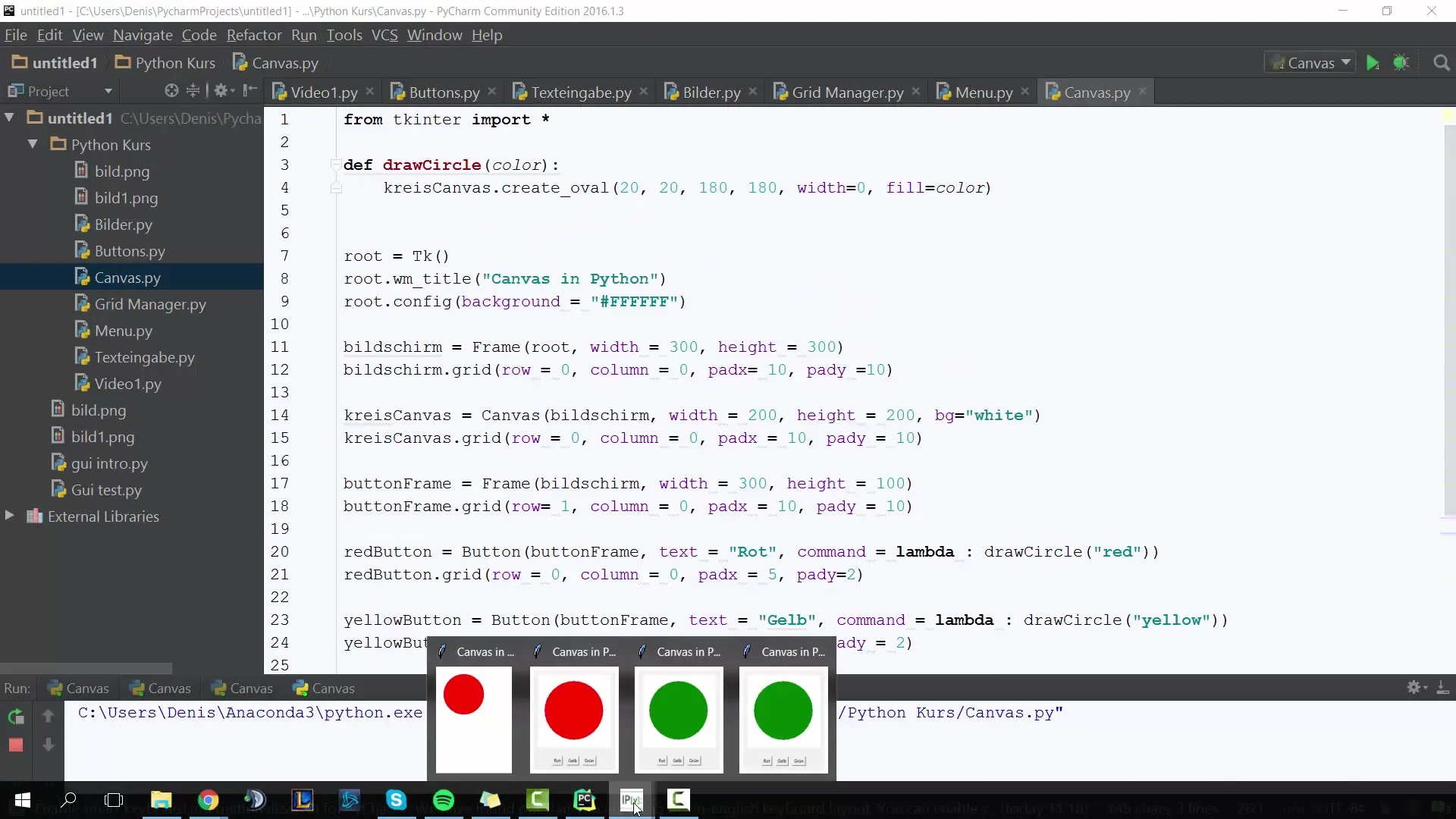
Kliki ringile: Lisa bind-funktsioon
Nüüd on aeg võimaldada interaktsiooni. See toimub bind-meetodi kaudu, millega saad klõpsu Canvasel siduda funktsiooniga. Nimeta funktsioon, mida kutsutakse, kui klõpsad Canvasel.
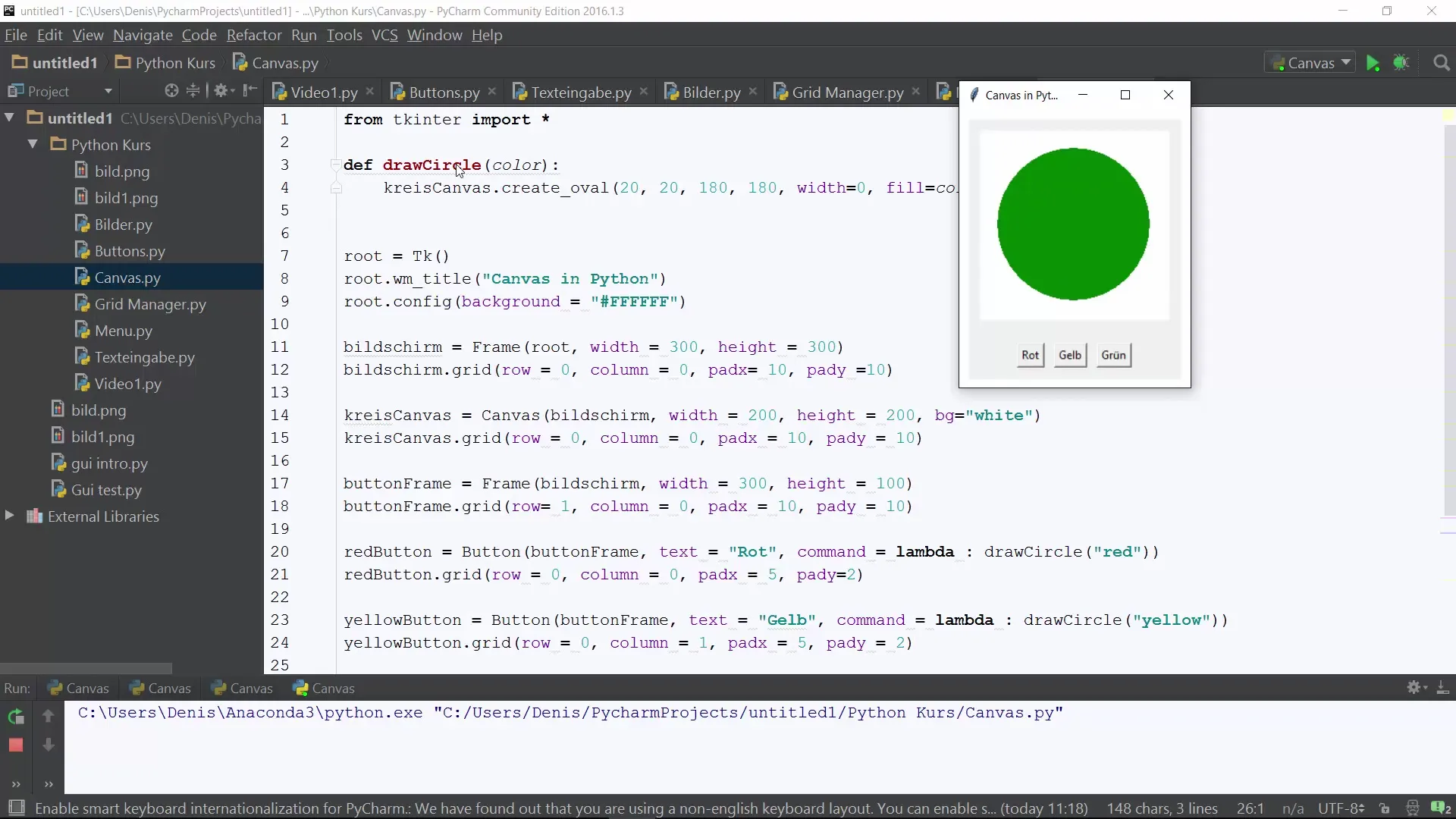
Rakenda värvimuutuse funktsioon
Nüüd loo funktsioon was_clicked. Siin rakendad sa loogika, mis käivitatakse, kui klõpsatakse Canvasel. Sul on vaja globaali muutuja, et salvestada praegune värv. Alguses sead seda vaikimisi värviks, nt roheliseks.
def was_clicked(event): global g_color
Siin muudetakse värvi
Genereeri juhuslikud värvid
Nüüd kasutad sa random raamatukogu, et valida juhuslik värv. Funktsioonis was_clicked saad genereerida täisarve, mis on seotud erinevate värvidega. Kui number on vahemikus 1 kuni 4, määrad sa vastava värvi.
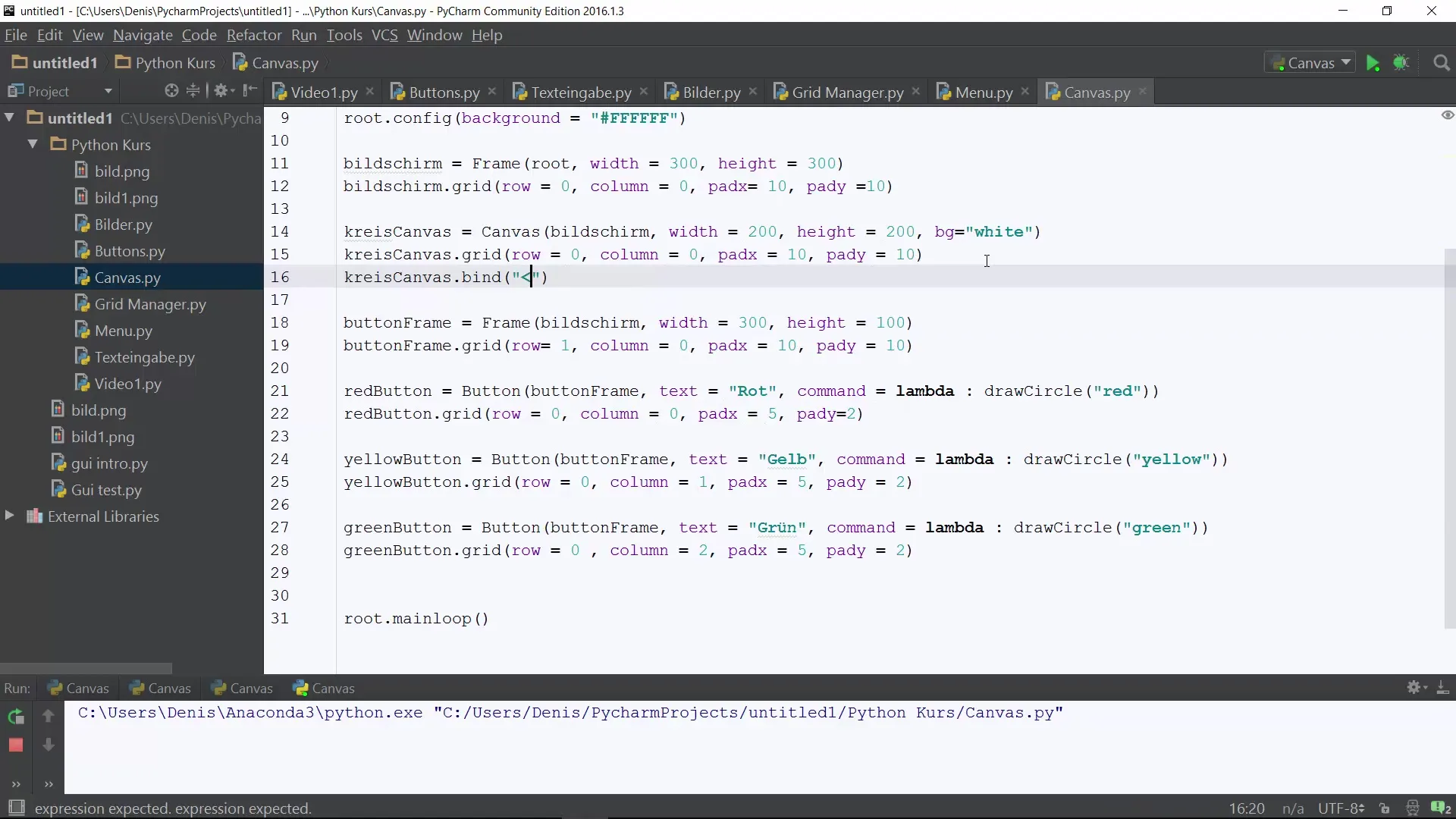
Näita uut värvi konsoolis
Programmi voolu kontrollimiseks soovid näha, milline värv on valitud. Sel hetkel saad uue värvi konsoolisse välja printida. Kasuta Print-funktsiooni, et see teave nähtavaks muuta.
Aktiveeri värvimuutus Canvasel
Nüüd, kui värvimuutuse loogika on paigas, pead sa veenduma, et draw_circle funktsioon kutsub ringi joonistamiseks uue värviga välja. Veendu, et see funktsioon kutsutaks välja was_clicked sees.
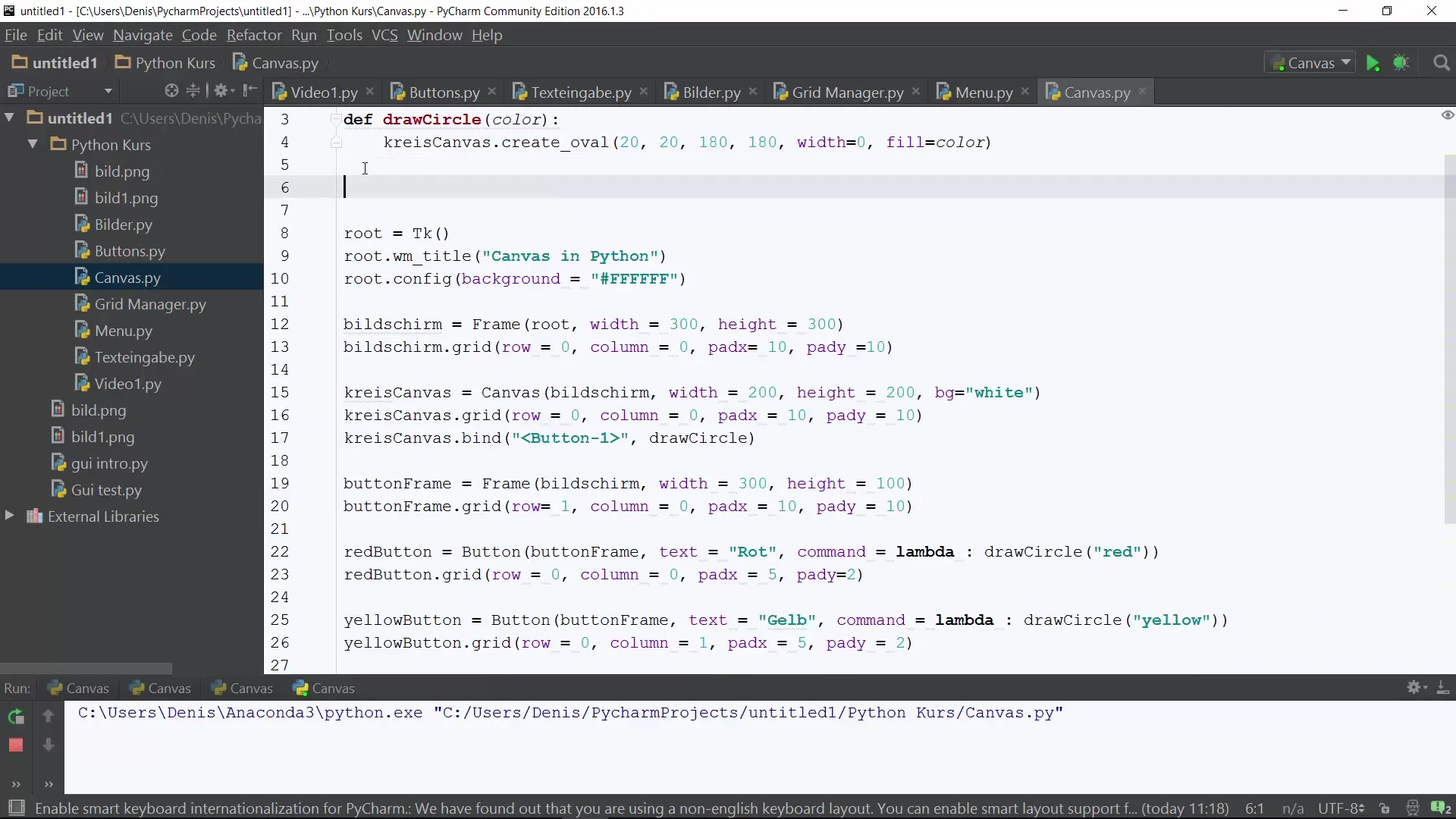
Kogu programmi kontrollimine
Käivita oma programm ja kliki ringil Canvasel. Sa peaksid nägema, kuidas värv muutub ning uus värv kuvatakse konsoolis. Katseta, kas kõik töötab nagu soovitud.
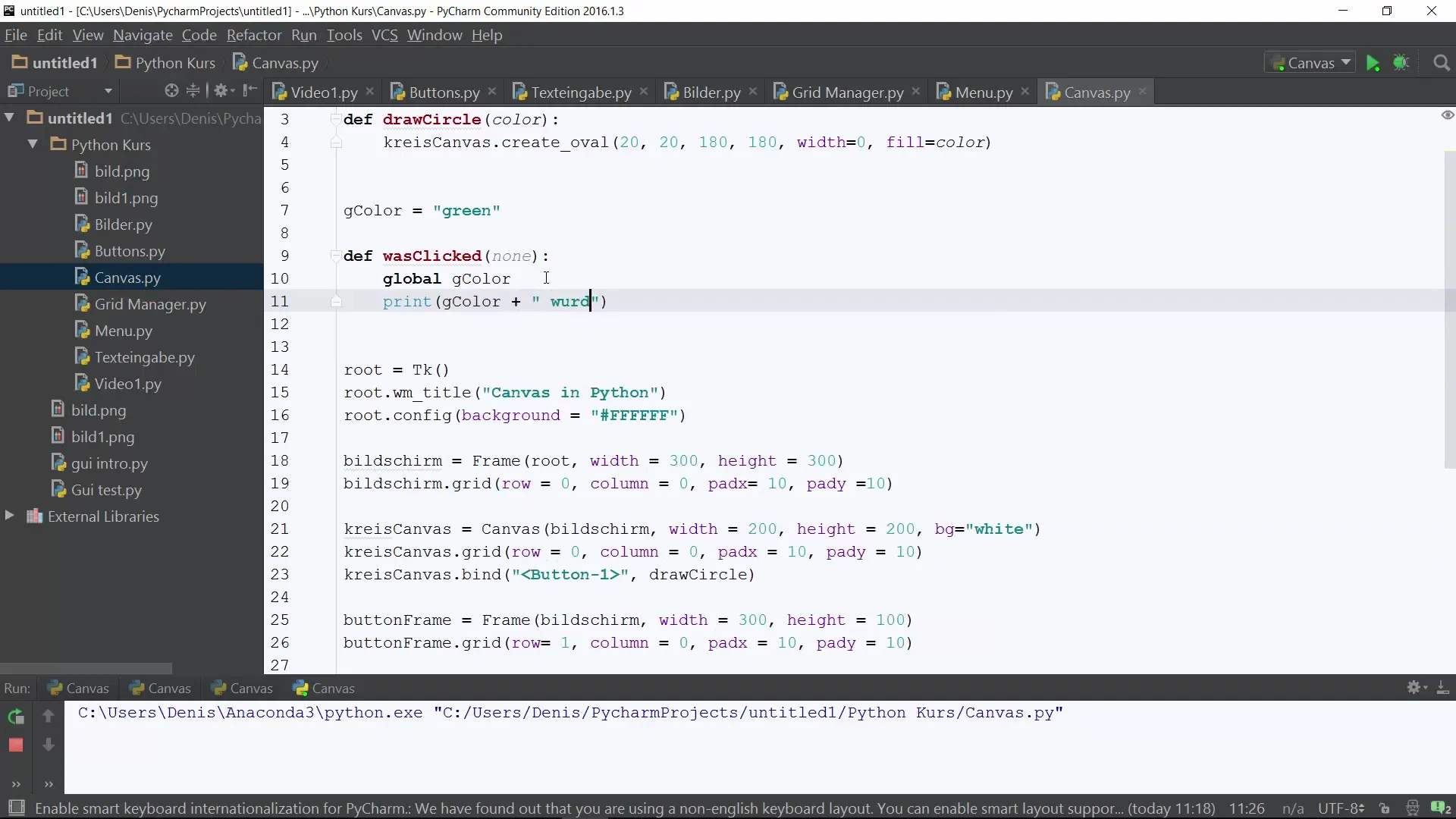
Kokkuvõte – Python-programmeerimine algajatele: Juhuslikud värvid Canvasel
Selles juhendis õppisid sa, kuidas tuua interaktiivsus oma Python-projekti, andes Canvasile võimaluse reageerida klikkidele ja samal ajal muuta joonistatud ringi värvi juhuslikult. Sa õppisid põhitehnikaid globaali muutujatega töötamiseks ja random raamatukoguga. Nende oskustega saad sa nüüd oma Python-projekte edasi arendada ja individuaalseid funktsioone lisada.
Korduma kippuvad küsimused
Kuidas saan funktsionaalsust laiendada?Sa saad lisada veel kuju või suurendada värvide arvu, millest valida.
Mis on globaalsed muutujad?Globaalsed muutujad on muutujad, mis on määratletud funktsiooni väljapoole ja mis on funktsioonides saadaval.
Kuidas importida random-raamatukogu õigesti?Kasutage import random oma koodi alguses.
Kuidas saan ringi suuremaks või väiksemaks muuta?Muuda draw_circle funktsiooni parameetreid, et mõjutada ringi suurust.

